In diesem Dialog können spezifische Vorlagen für das Kopieren ausgewählter Daten in Portal-, Projekt- und Stammdaten erstellt werden. Bei Verwendung dieser vordefinierten Vorlagen werden nur die ausgewählten Kriterienwerte kopiert.
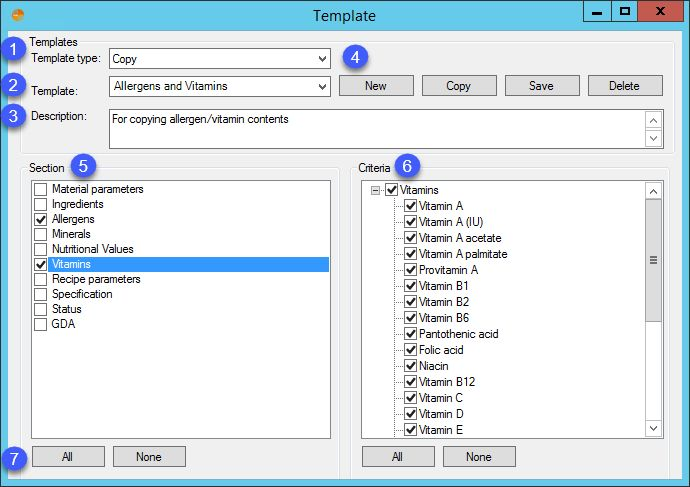
1.Vorlagentyp: Wählen Sie den Anwendungsbereich der Vorlagen aus:
Portal: Die Portalvorlage wird verwendet, um die Anzahl der Kriterien im Supplier's Guide (Portal) zu begrenzen. Die Leitfadenvorlagen des Lieferanten können einzelnen Stammdatenobjekten über Stammdaten/Partner → Spalte Vorlage oder pro Produktstruktur über Administration/Allgemein/Produktstruktur zugeordnet werden. Um die für den Lieferantenleitfaden relevanten Kriterien anzuzeigen, muss ihnen eine Portal-ID zugewiesen werden. Dies geschieht über Administration/Allgemein/Kriterienstruktur → Feld Portal ID Wenn dieses Feld nicht leer ist (dies zeigt die Verbindung zum Lieferantenleitfaden an), steht das Kriterium in dieser Vorlage zur Auswahl.
Projekt: Ein Stammdatenobjekt kann mit einem bestehenden Projekt verknüpft werden. Mit dieser Option können Sie eine Vorlage für das Kopieren von Daten aus dem verknüpften Projekt in das Stammdatenobjekt angeben. Diese Vorlage wird in den Stammdaten/Definition → blaue Schaltfläche Projekt-ID verfügbar. Sie können entweder ein Projekt verknüpfen und mit der rechten Maustaste auf die Schaltfläche klicken, um Daten kopieren aus auszuwählen, oder auf die blaue Schaltfläche klicken, um den Dialog Verwandte Projekte zu öffnen, ein zu verknüpfendes Projekt auswählen, mit der rechten Maustaste darauf klicken und Daten kopieren wählen. Sie werden aufgefordert, eine in diesem Dialog erstellte Projektvorlage auszuwählen.
Verstanden: Diese Vorlagen sind über Rezepturen/Zuweisungen → Rechtsklick-Option Quelle für Kopiervorlage verfügbar. Wählen Sie die Vorlage aus der Liste am unteren Rand des Dialogs aus.
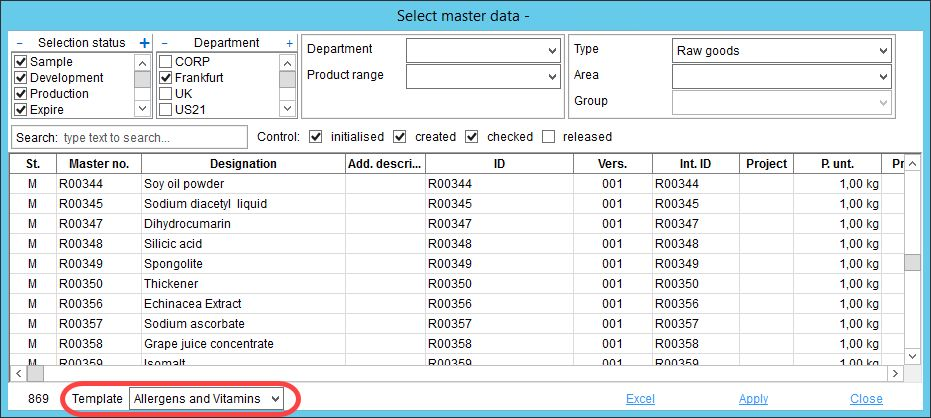
2.Vorlage: Bezeichnung der Vorlage.
3.Beschreibung: Benutzerdefinierte Beschreibung der ausgewählten Vorlage. Kann leer gelassen werden.
4.Neu: Erstellen Sie eine neue Vorlage unter dem ausgewählten Vorlagentyp.
Verstanden: Erstellen Sie eine Kopie der ausgewählten Vorlage. Der Benutzer wird aufgefordert, einen neuen Vorlagennamen einzugeben.
Speichern: Speichern Sie die Änderungen.
Löschen: Löschen Sie die ausgewählte Vorlage.
5.Auswahl: Auswahl des Kriterienbereichs.
6.Kriterien: Auswahl der Kriterien.
7.Alle: Wählen Sie alle Bereiche/Kriterien aus.
Keine: Entfernen Sie die Markierung aller Bereiche/Kriterien.